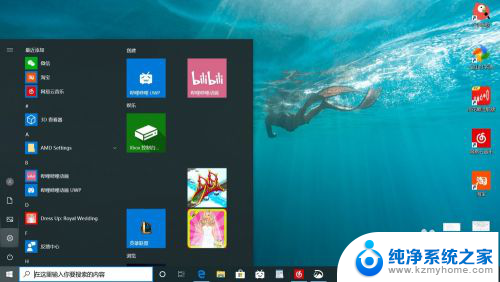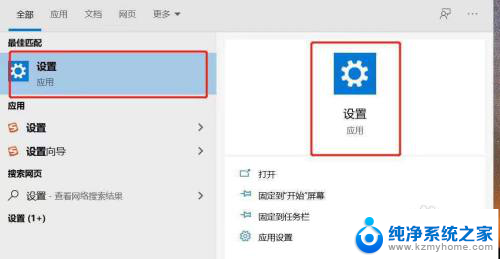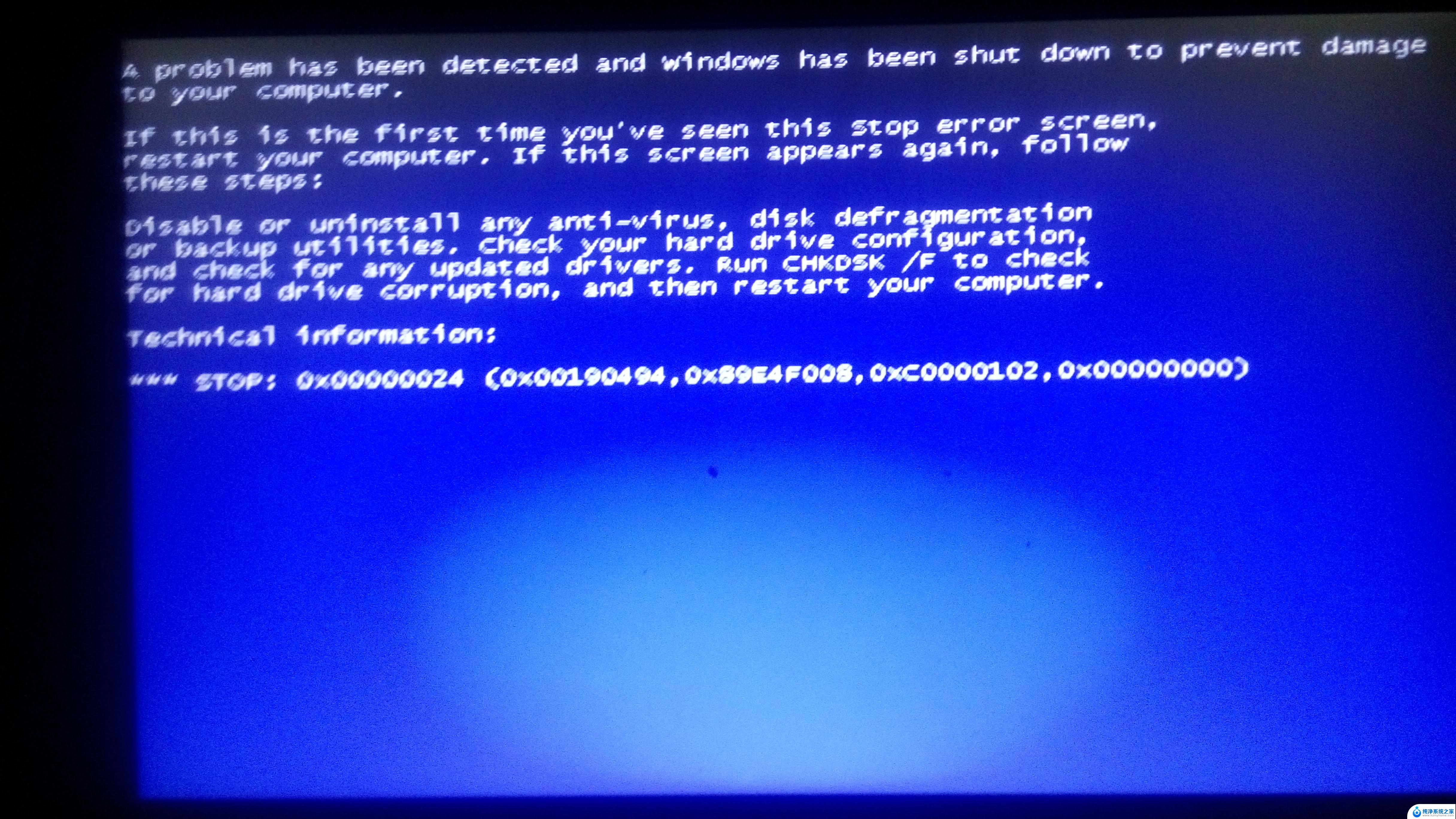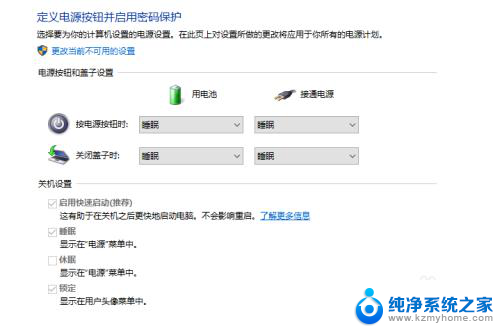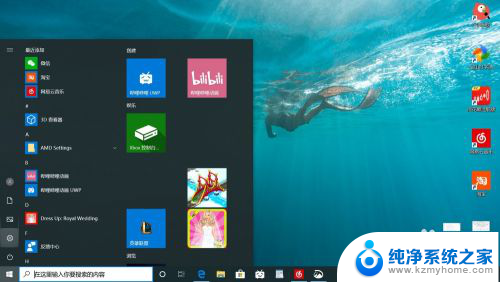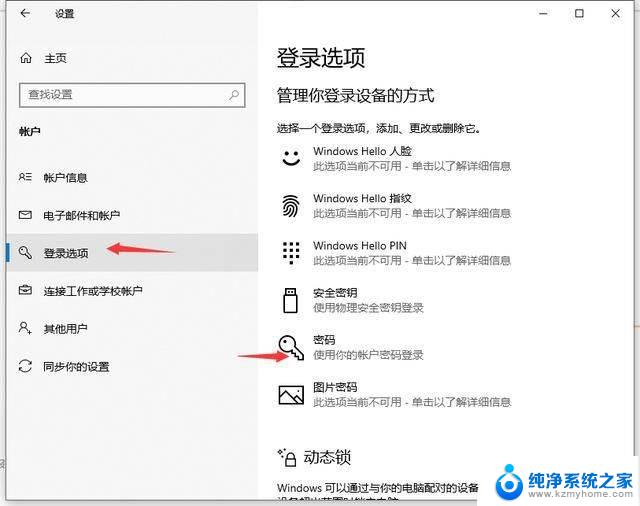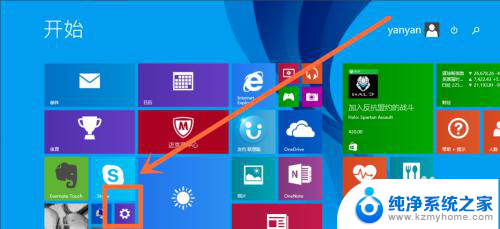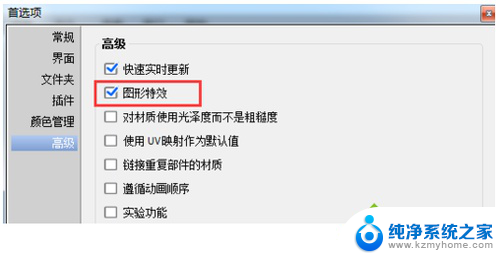笔记本电脑怎么打开录屏 电脑录屏软件怎么选择
更新时间:2023-11-29 18:06:01作者:yang
笔记本电脑怎么打开录屏,如今随着科技的不断进步,笔记本电脑已经成为我们生活中必不可少的工具之一,在日常使用中我们常常会遇到需要录制电脑屏幕的需求,无论是为了制作教学课件,还是记录游戏操作过程。如何打开笔记本电脑的录屏功能呢?值得一提的是,选择适合自己的电脑录屏软件也是至关重要的。本文将为大家介绍如何打开笔记本电脑的录屏功能,并提供一些选择电脑录屏软件的建议。让我们一起来探索吧!
步骤如下:
1.点击桌面左下角windows图标,点击打开“设置”按钮。
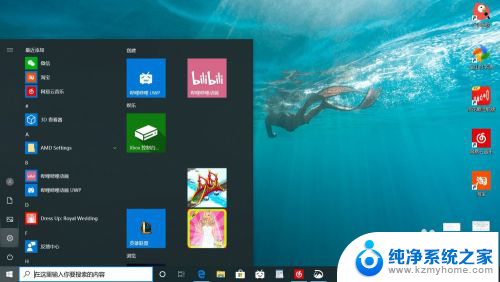
2.在设置页面中,点击“游戏”选项进入。
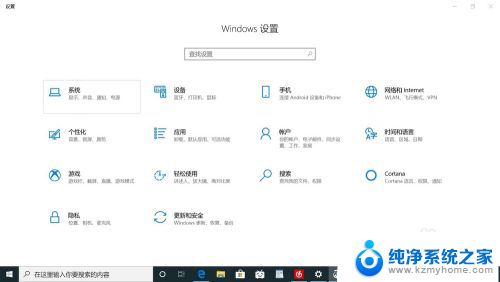
3.
进入后,先将“使用游戏栏录制游戏剪辑、录屏截图和广播”选项打开。再同时按住“Win+Alt+G”键,即可看到录屏图标,进入录屏状态。
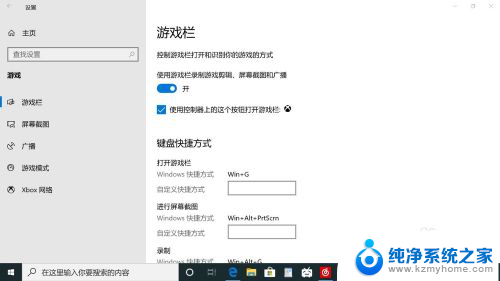
4.录制完成后点击“停止录制”即可。
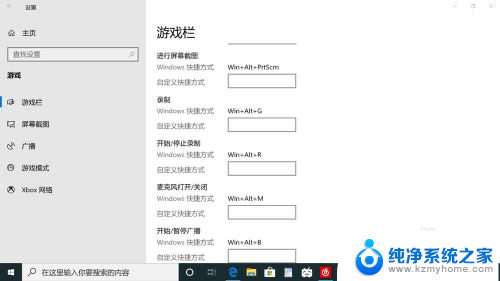
5.录制完成后的视频可在“我的电脑—视频—捕获”文件夹中找到。
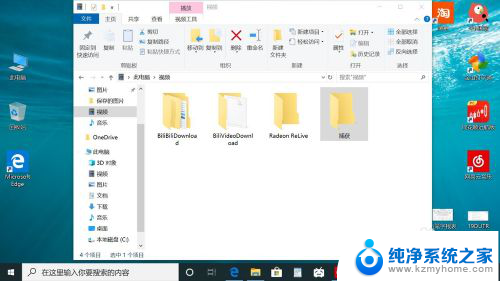
以上是有关如何打开笔记本电脑录屏的全部内容,如果你遇到相同问题,可以参考本文中介绍的步骤进行修复,希望这对你有所帮助。